آموزش بهترین روش های تار کردن قسمتی از عکس در آیفون
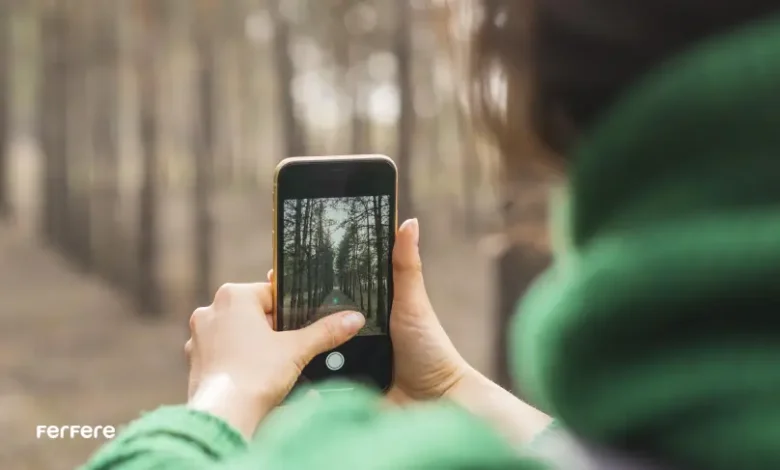
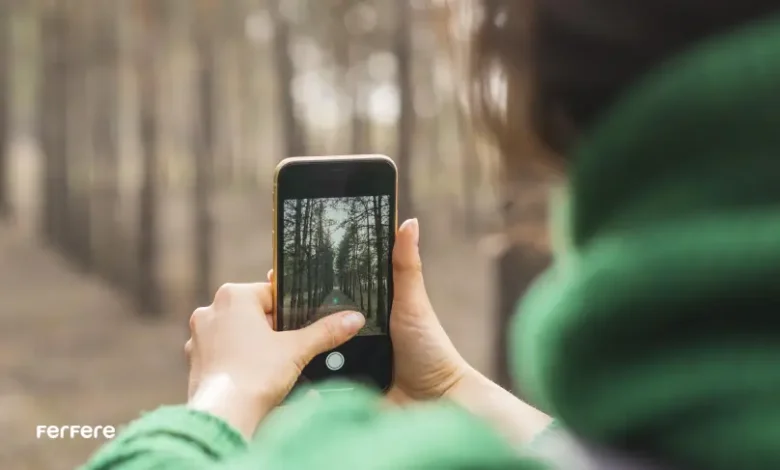
تار کردن قسمتی از عکس در آیفون هنگام ویرایش تصاویر، یکی از دغدغه های کاربران است.
به دلایل مختلفی ممکن است همه یا قسمت هایی از عکس برای شناسایی نشدن افراد، مشخص نشدن اطلاعات شخصی، تغییر یا مات کردن بک گراند و موارد دیگر نیاز به تار کردن تصاویر باشد.
اکثرا اعمال ادیت Blur (تار کننده) در پشت عکس های شما سبب جلب توجه و وضوح بیشتر قسمت های اصلی و مرکزی تصویر می شود.
در این مقاله از فروشگاه اینترنتی فرفره به معرفی انواع اپلیکیشن ادیت عکس و آموزش تصویری تار کردن عکس در آیفون پرداختیم.
تار کردن پشت عکس در آیفون با دوربین
حالت پرتره در دوربین گوشی های آیفون از ابزارهای پرکاربرد تار کردن پشت عکس ها است. با انتخاب این گزینه در دوربین ها قبل از عکس گرفتن حالت پرتره حرفه ای تنظیم می شود. پرتره در دوربین آیفون یکی از آسان ترین روش ها برای تار کردن بک گراند تصویر مد نظر قبل از ثبت عکس می باشد.
برای تنظیم آن در گوشی های جدید آیفون مراحل زیر را انجام دهید:
- پس از باز کردن برنامه Camera حالت عکس برداری را روی Portrait قرار دهید.
- تصویر و سوژه اصلی را در کادر قرار داده و از بین گزینه های مختلف برای تنظیم نور تصاویر، یکی را انتخاب کنید.
- حالت Stage Light برای عکس گرفتن در محیط بسته یا استودیو به کار گرفته می شود و گزینه Stage Light Mono در محیط با نور طبیعی انتخاب مناسبی است.
- قبلا از زدن دکمه شاتر دوربین، دوباره روی سوژه مدنظر کلیک کنید تا سوژه با وضوح بالاتر و کیفیت بهتر در عکس مشاهده شود.
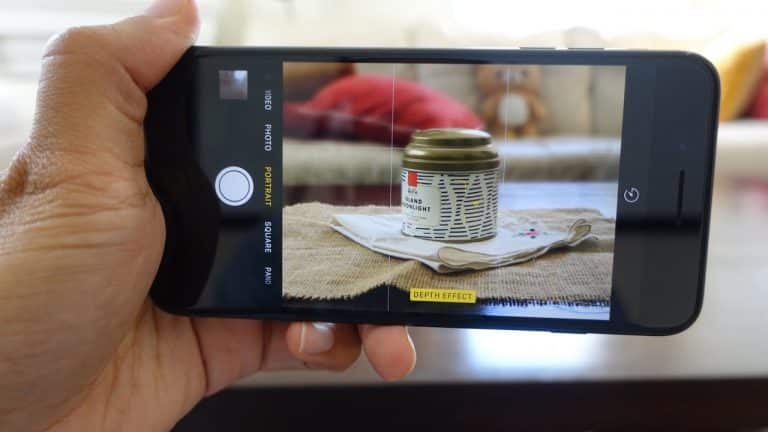
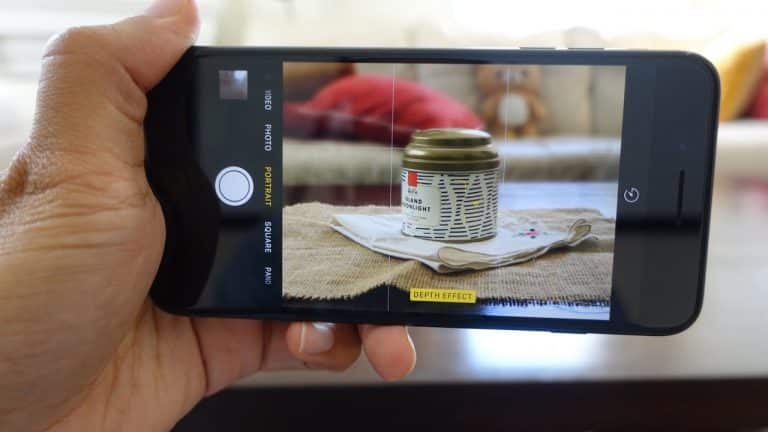
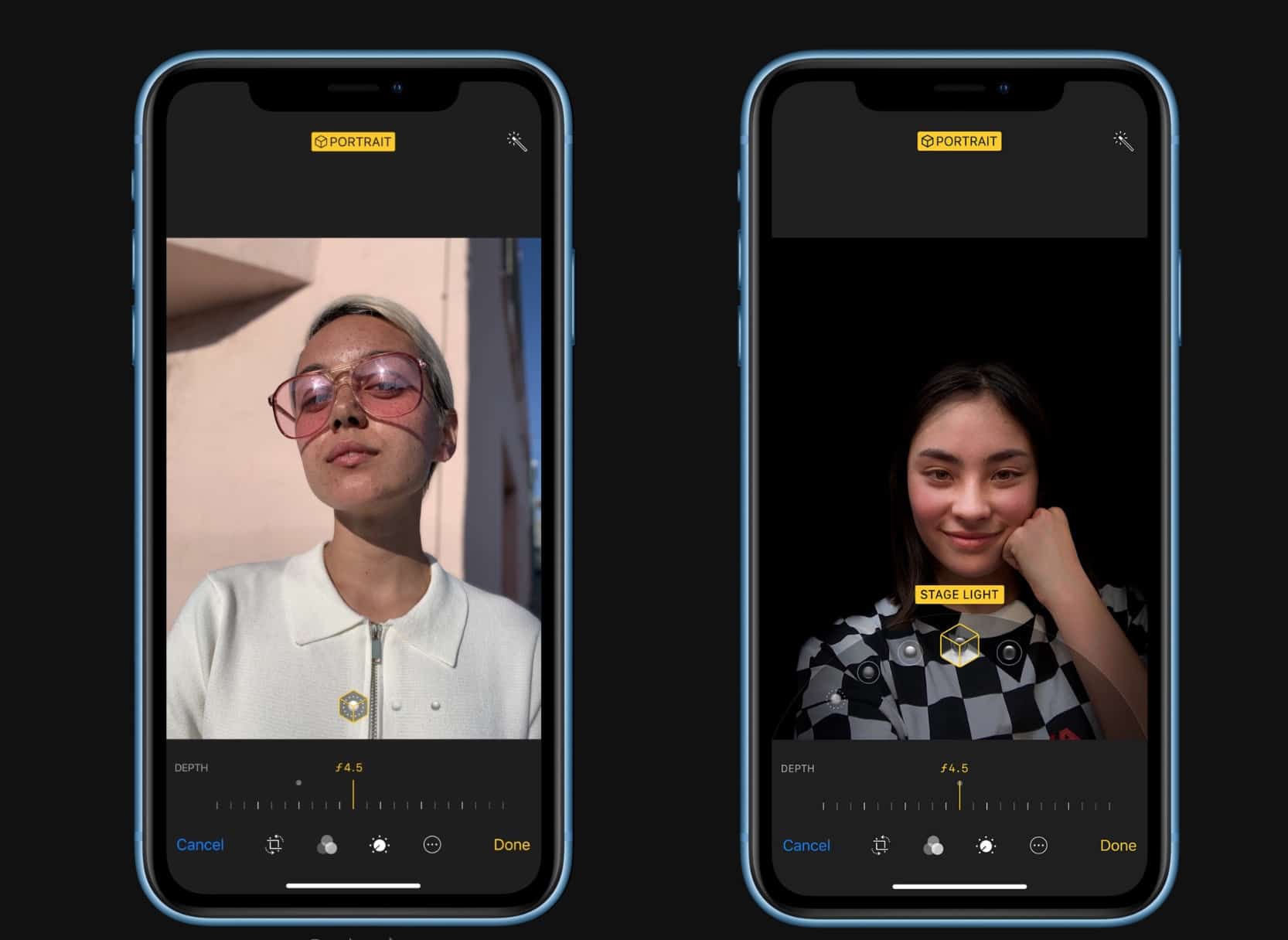
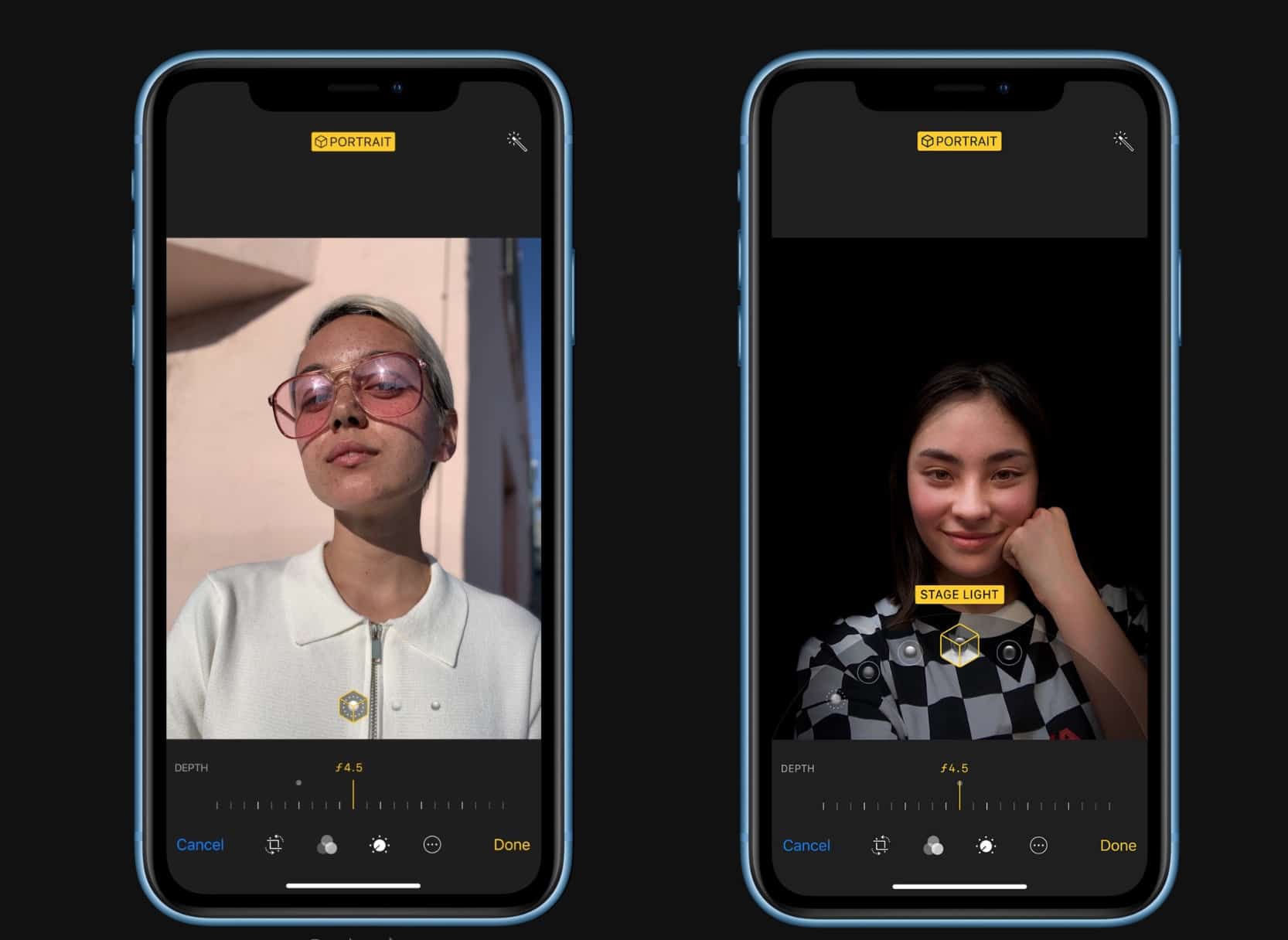
ابزار portrait در دوربین آیفون به تار کردن دقیق بک گراند سوژه بسیار کمک می کند. با خرید جدیدترین گوشی موبایل دوربین های با کیفیت تری برای تصویر برداری در اختیار شما قرار می گیرد که از گزینه های ادیت بیشتر و افکت های جدیدتری برخوردار است.
تار کردن تصویر در آیفون و آیپد با کمک ابزار نشانه گذاری (Markup)
ابزار Markup برای نشانه گذاری در دستگاه های آیفون به طور پیش فرض وجود دارد. یکی از ابزارهای ادیت عکس با گوشی نشانه گذاری روی تصاویر است. به کمک Markup می توانید زمانی که به اپ های ویرایش برای تار کردن تصاویر در گوشی آیفون دسترسی ندارید؛ با علامت گذاری عکس خود را ادیت نمایید.
- عکس مدنظر خود را در برنامه photo انتخاب کنید.
- گزینه Edit را بزنید و از میان گزینه ها آیکون با شکل مداد را کلیک نمایید.
- سپس در نوار پایین صفحه با استفاده از علامت + وارد بخش Add Shape شوید.
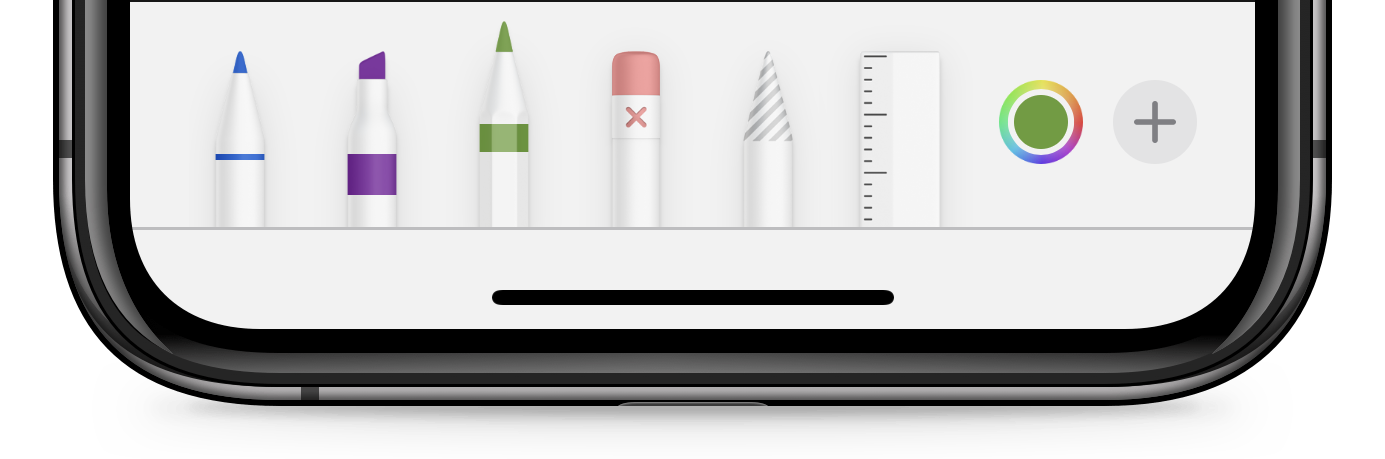
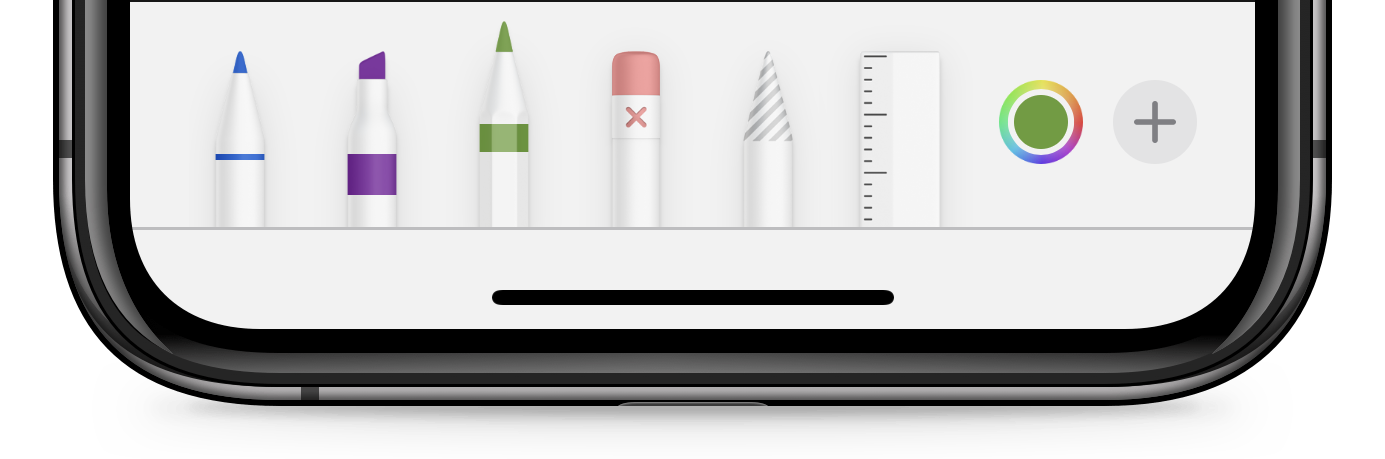
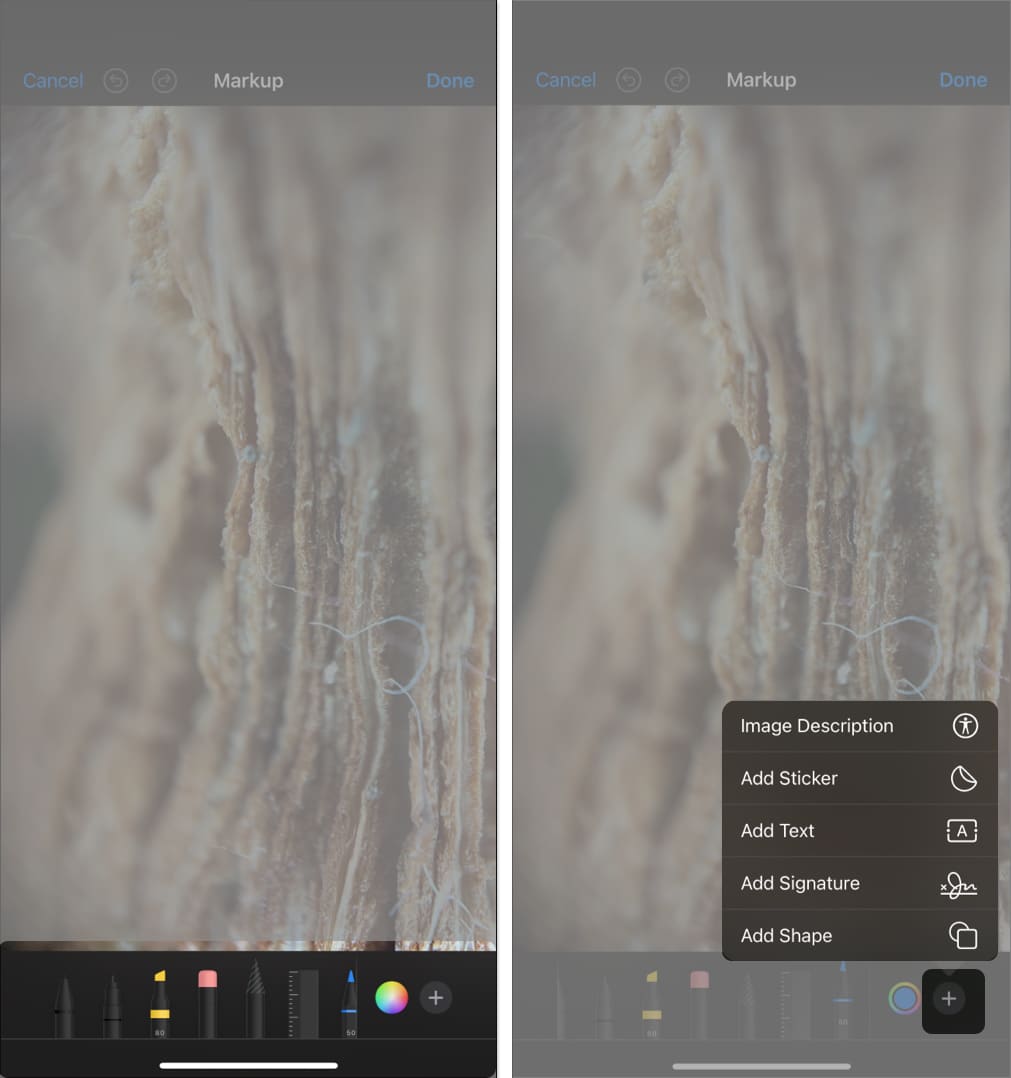
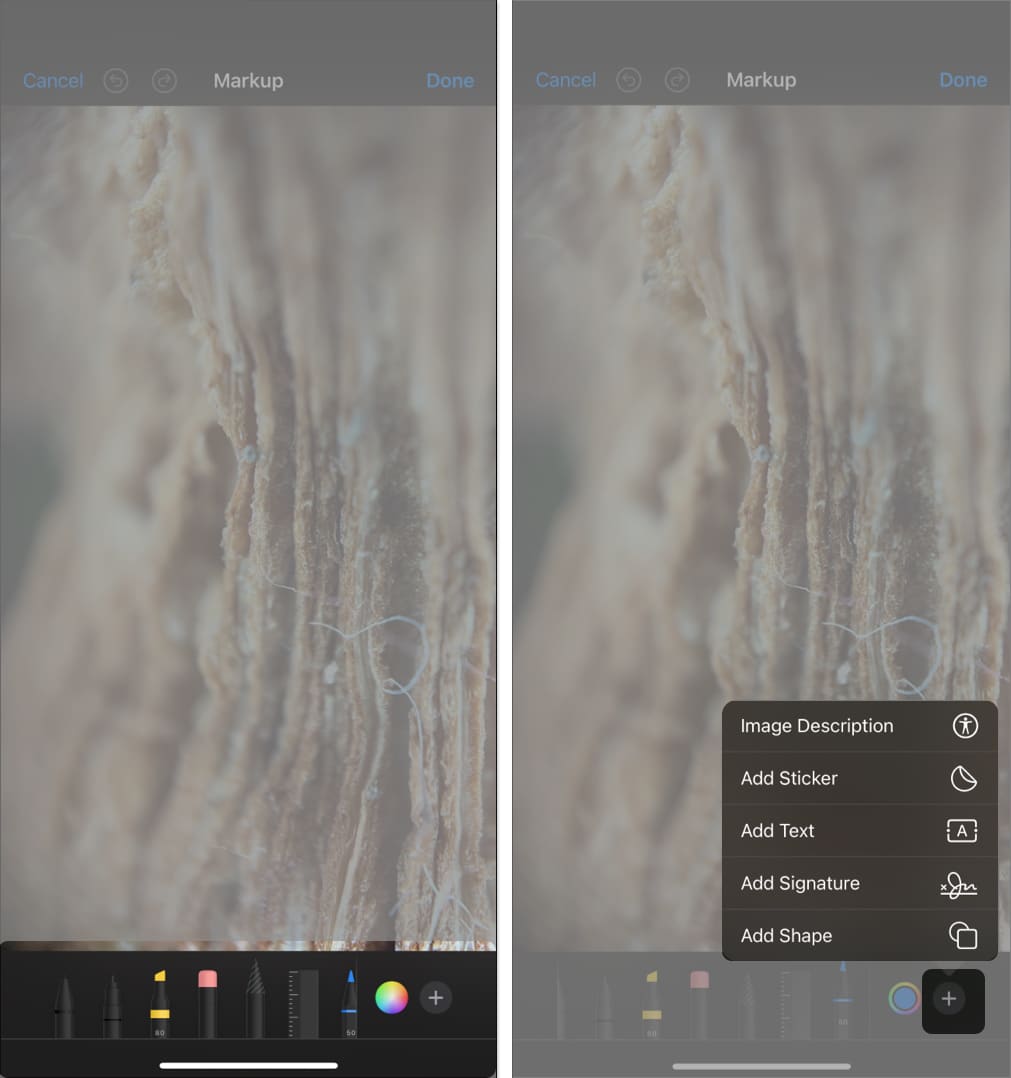
- از میان شکل های مختلف یک فرم برای مات کردن و پوشش انتخاب کنید.
- Shape انتخاب شده را روی بخشی که مدنظرتان است قرار دهید .
- در نهایت برای اعمال تغییرات گزینه Done را کلیک نمایید.
همچنین برای مخفی و تار کردن قسمتی از عکس در آیفون با Markup می توانید یک لایه اضافی روی بخشی از تصویر قرار دهید. یکی دیگر از ابزار های این برنامه، Pen یا Highlighter است. از نوار پایین صفحه آن را انتخاب کرده؛ سایز و رنگ قلم را تنظیم نمایید. سپس بخش مربوطه را لمس کنید تا مخفی شود.
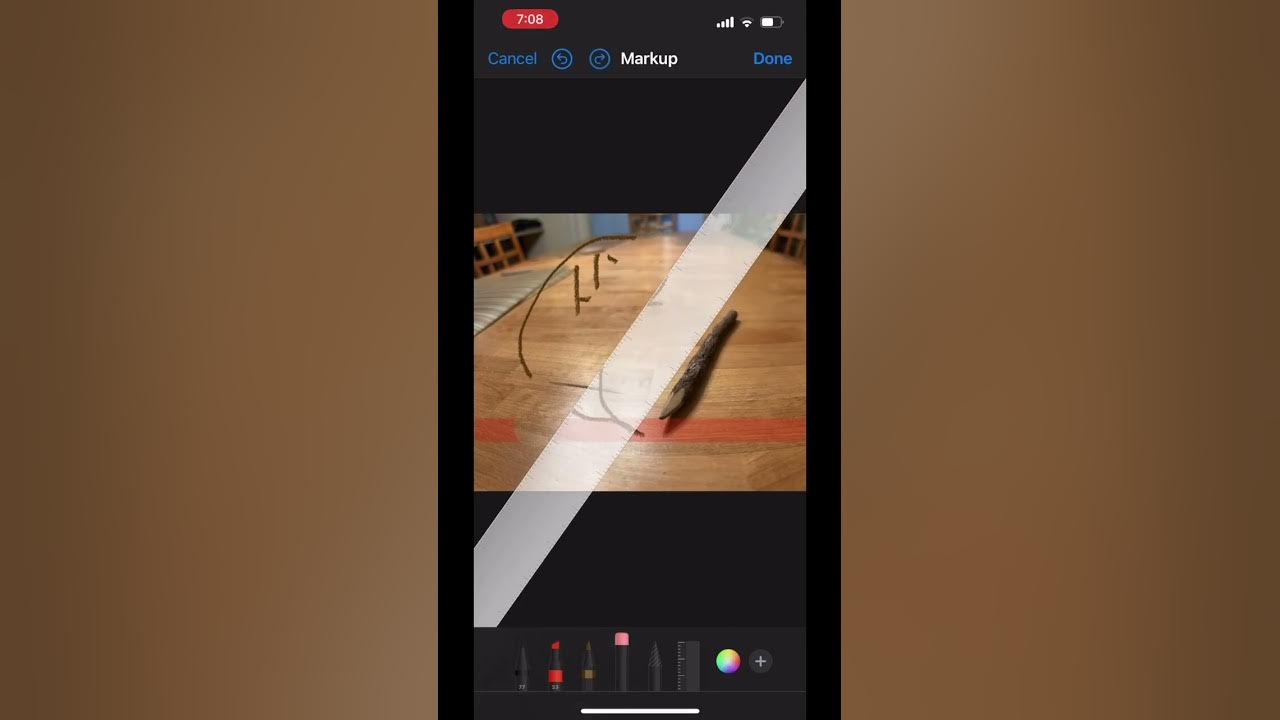
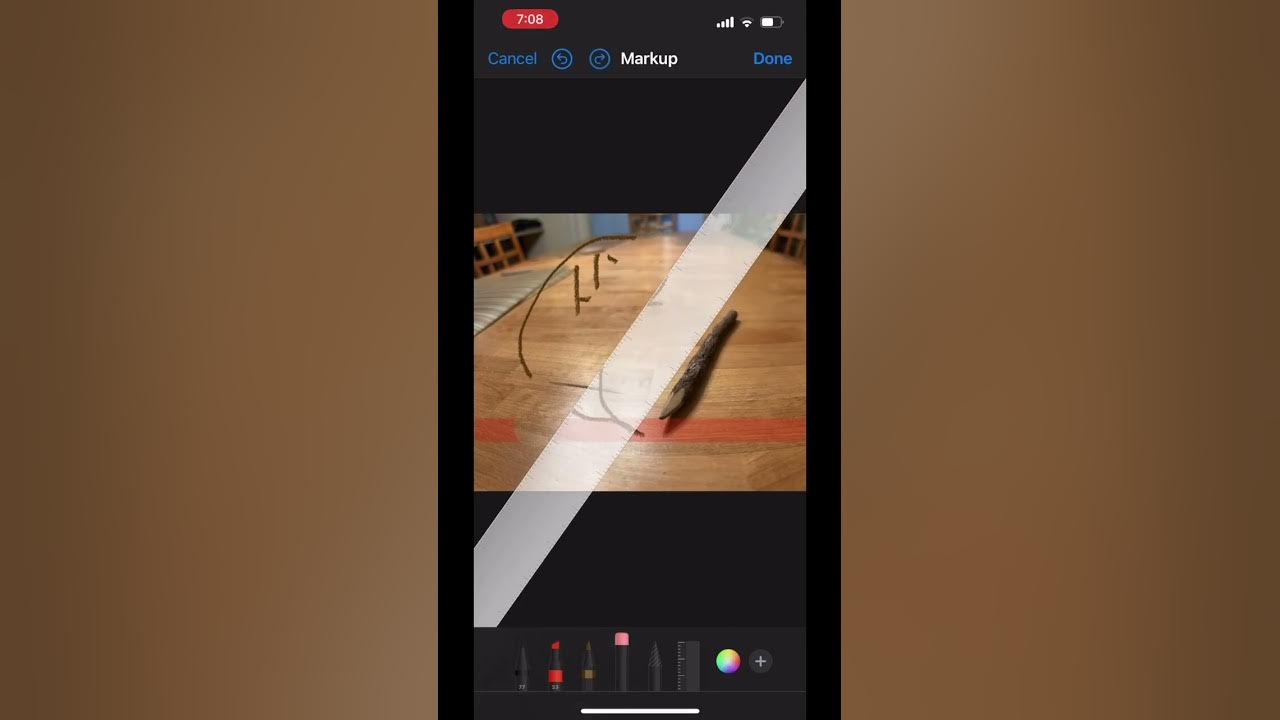
با استفاده از سایر ابزارهای طراحی شده در برنامه photo کاربران می توانند تنظیمات مختلفی از جمله رفع تاری عکس در آیفون را انجام دهند.
استفاده از ابزارهای واتساپ یا تلگرام برای تار کردن عکس در آیفون و آیپد
یکی دیگر از روش های جذاب برای تار کردن قسمتی از عکس در آیفون استفاده از اپلیکیشن های پیام رسان است. ابزارهای ویرایشی طراحی شده در پیام رسان ها به کاربران در ادیت و تار کردن قسمتی از عکس کمک می کند.
استفاده از واتساپ برای تار کردن تصویر در آیفون و آیپد
پیامرسان واتساپ به شما امکان ویرایش و تار کردن عکس در آیفون را می دهد. اگرچه عمل مات کردن در آن به شیوه حرفه ای انجام نمی شود اما در مواردی که قصد ارسال فایلی را برای کسی دارید و می خواهید قسمت هایی از فایل عکس یا فیلم خود را بپوشانید ابزارهای واتساپ به شما کمک می کنند.
- ابتدا برنامه واتساپ را باز کنید.
- وارد یکی از مکالمات که قصد ارسال تصویر ادیت شده به آن را دارید شوید.
- از طریق بخش Photo & Video Library تصویر مورد نظرتان را از گالری انتخاب نمایید.
- با کلیک بر روی Edit وارد تنظیمات شده و آیکون به شکل قلم را انتخاب کنید.
- از بین قلم های مختلف ارائه شده Blur Icon را انتخاب کنید و رنگ آن را به سفید تغییر دهید به وسیله ی این ابزار قسمت های که می خواهید مات شود را بپوشانید.
- پس از اطمینان از ادیت درست تصویر خود می توانید گزینه send را بزنید.
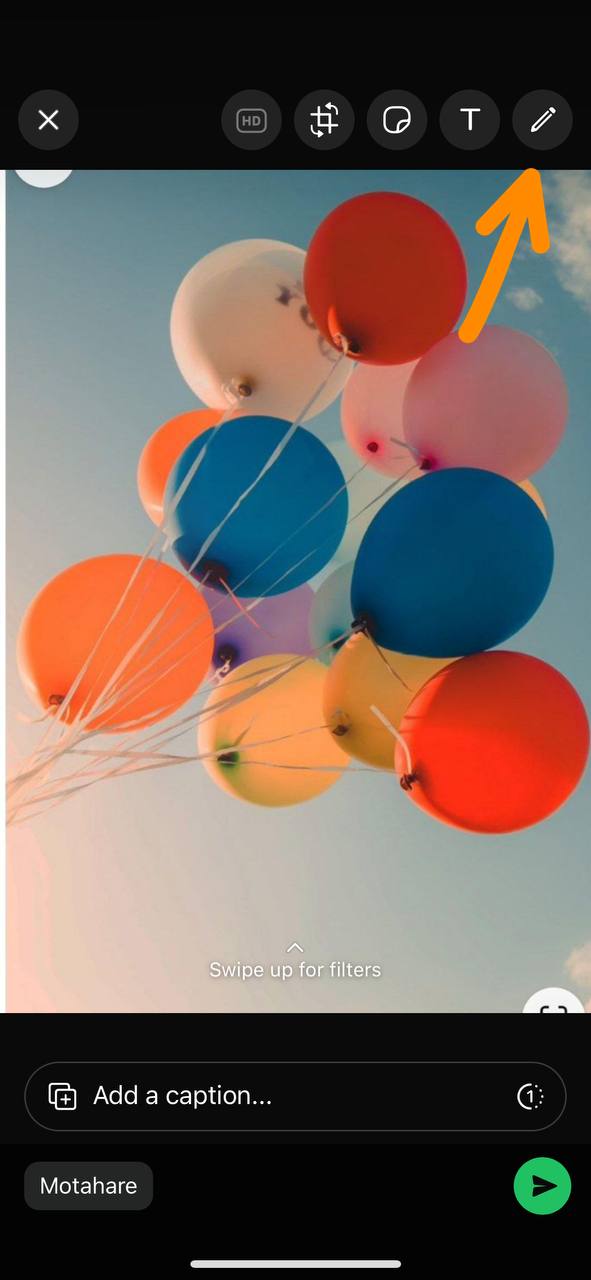
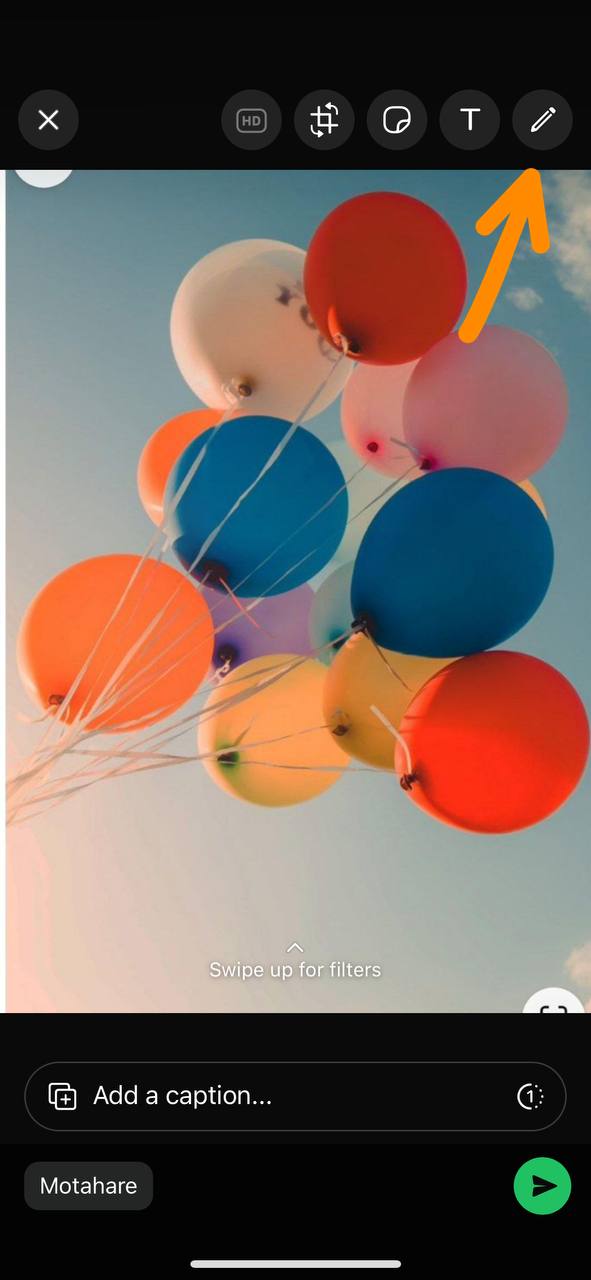
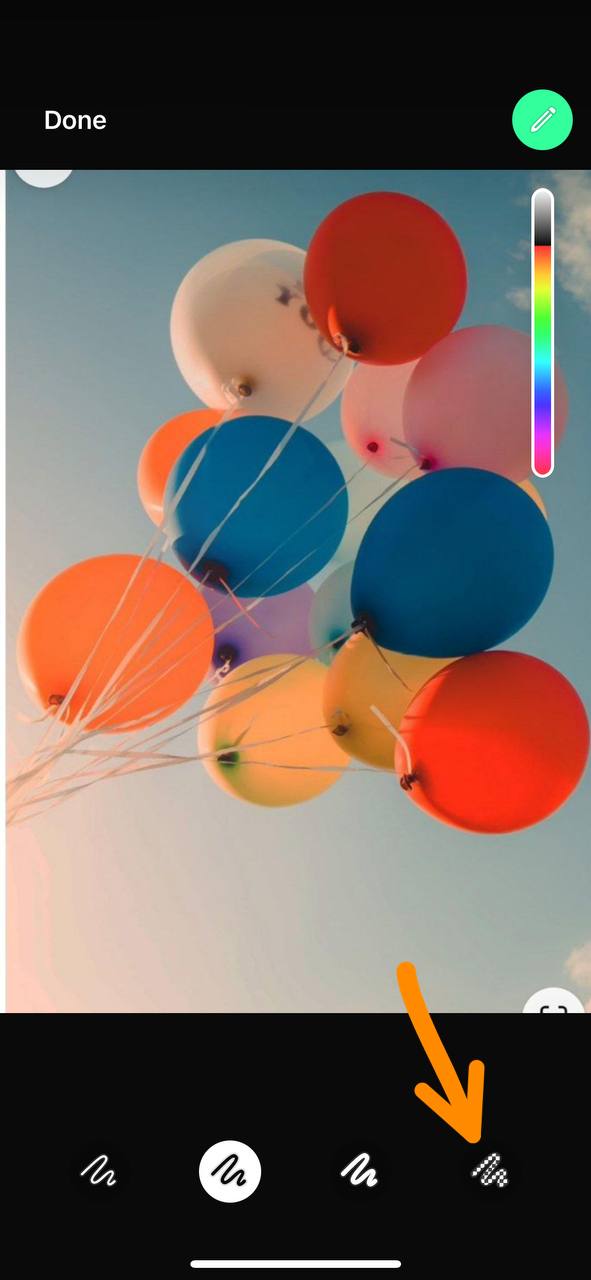
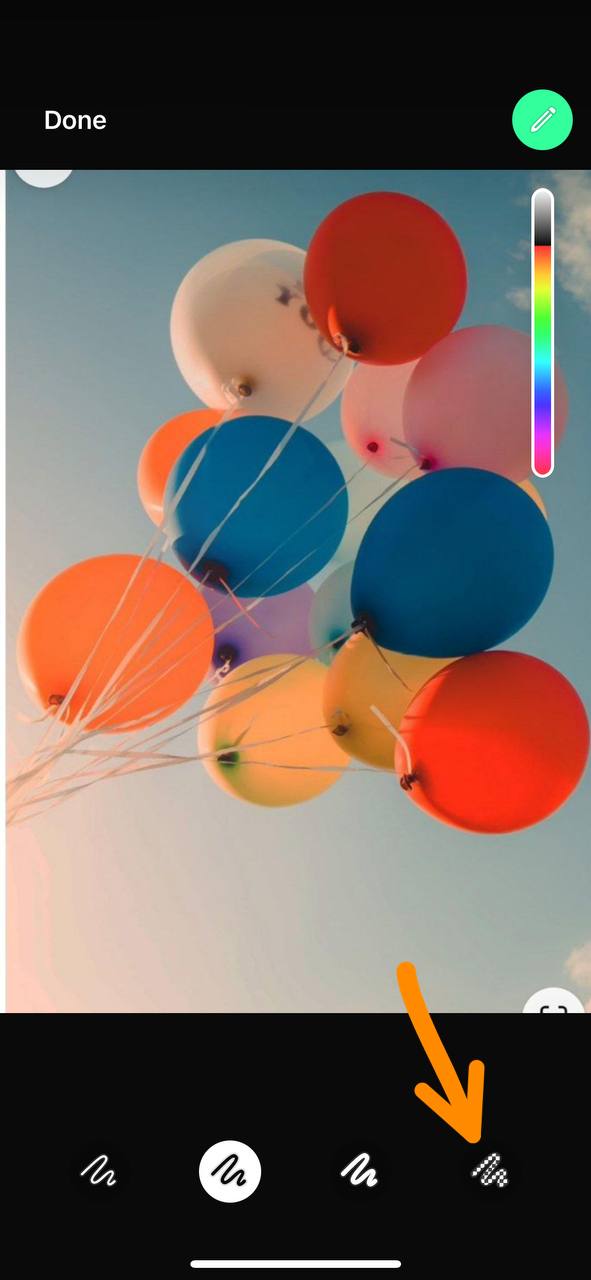
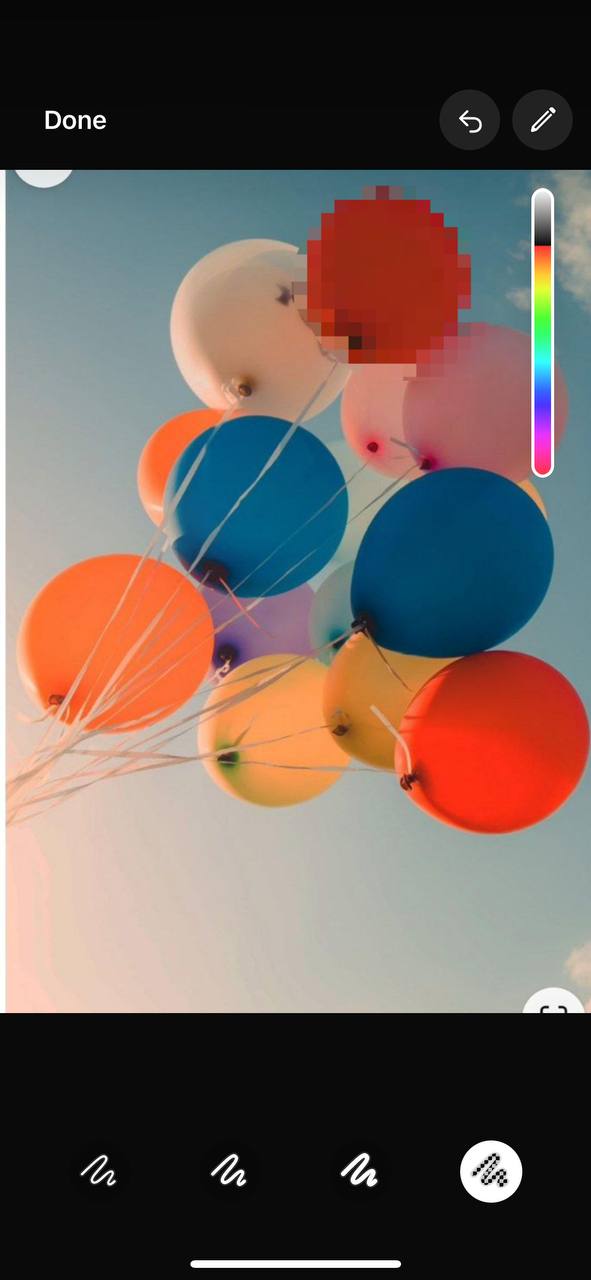
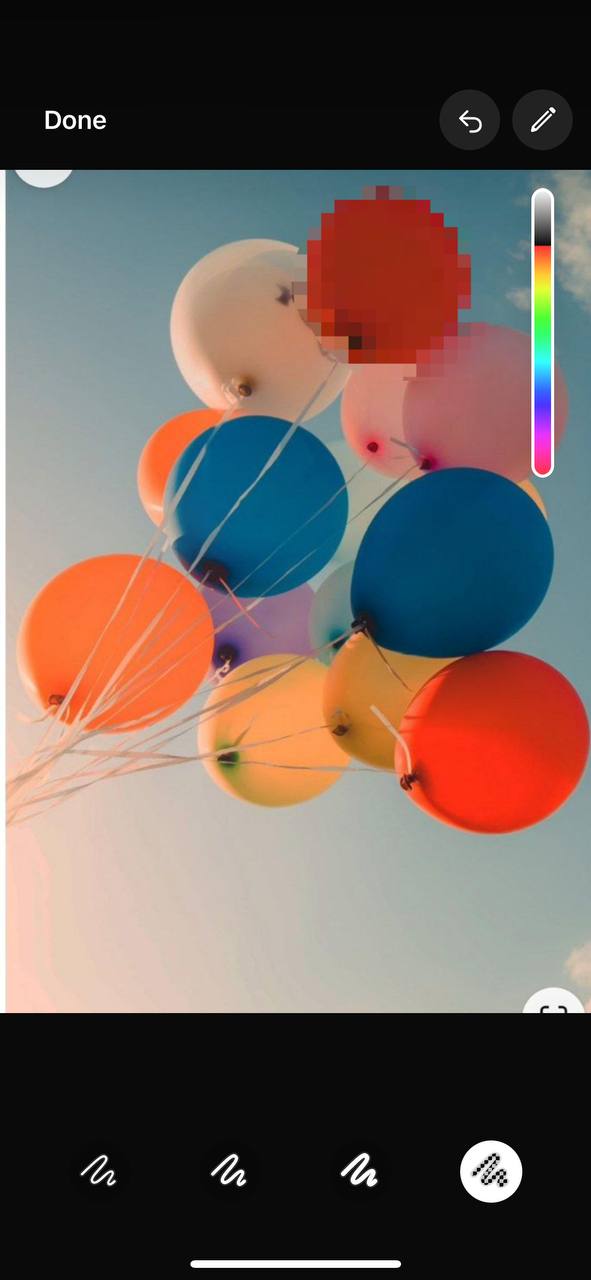
تار کردن تصویر با استفاده از تلگرام در آیفون
ویرایش و مات کردن تصویر در پیام رسان تلگرام یکی از شیوه های پرکاربرد کاربران آیفون است. در این پیام رسان به دلیل وجود ابزارهای متعدد و جدید ادیت فیلم و عکس می توانید تصاویر را به راحتی و با سلیقه شخصی خود ویرایش کنید؛ البته برای ادیت فیلم ها در گوشی خود به صورت حرفه ای، به بهترین برنامه های ادیت فیلم با گوشی نیاز دارید.
مراحل استفاده از تلگرام برای مات کردن عکس به شرح زیر است:
- پس از ورود به یک مکالمه روی گزینه pin کلیک کنید.
- تصویر مربوطه را انتخاب نمایید.
- گزینه Edit را زده تا وارد بخش تنظیمات عکس شوید.
- در این بخش روی ابزار Blur Tool کلیک کرده و به کمک آن قسمت های مورد نظر را مات کنید.
- مرحله آخر باید تصویر ویرایش شده را send کنید.
توجه نمایید اگر می خواهید تصویر در گالری گوشی شما ذخیره شود، پس از ارسال با کلیک روی تصویر و انتخاب گزینه save to gallery این کار انجام می شود.
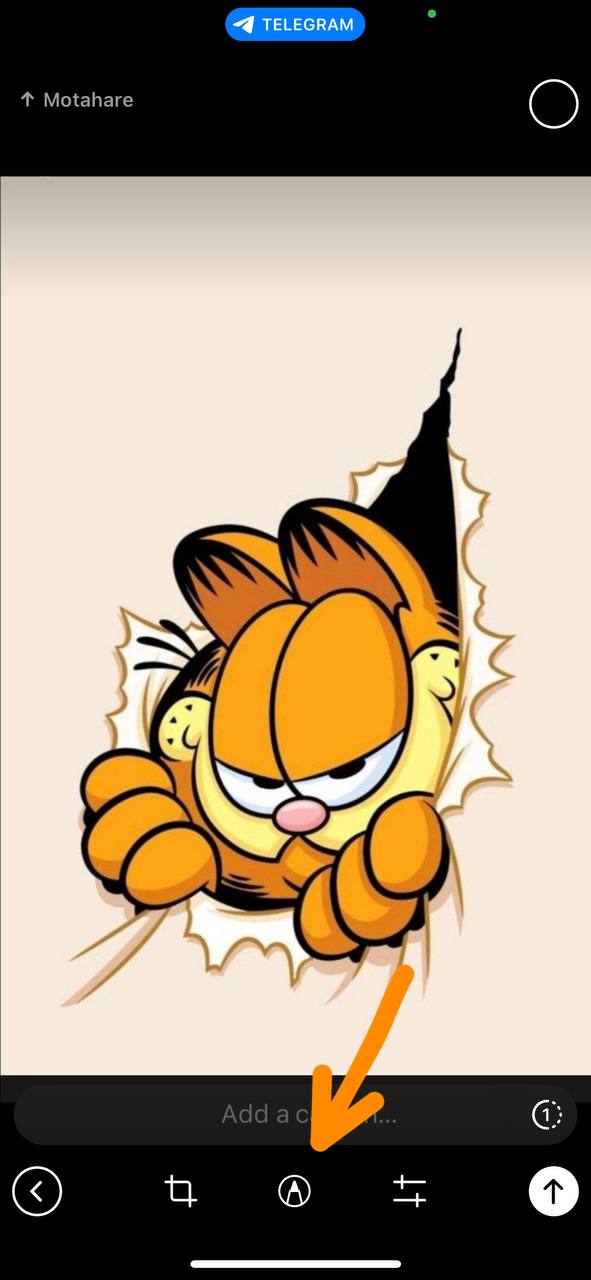
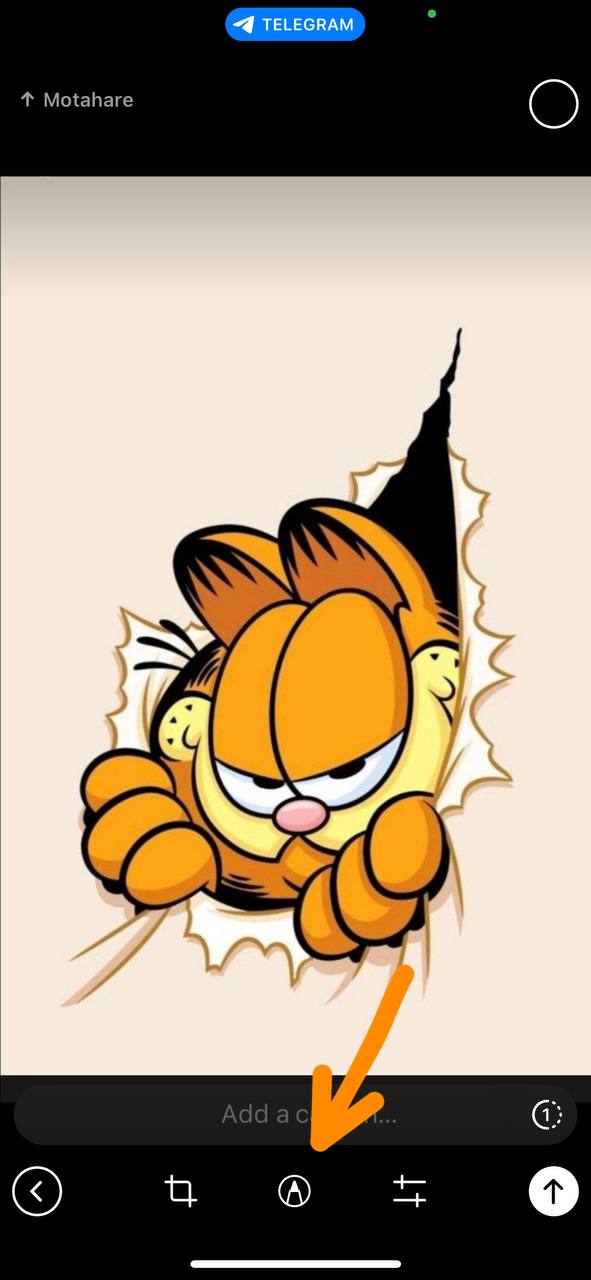
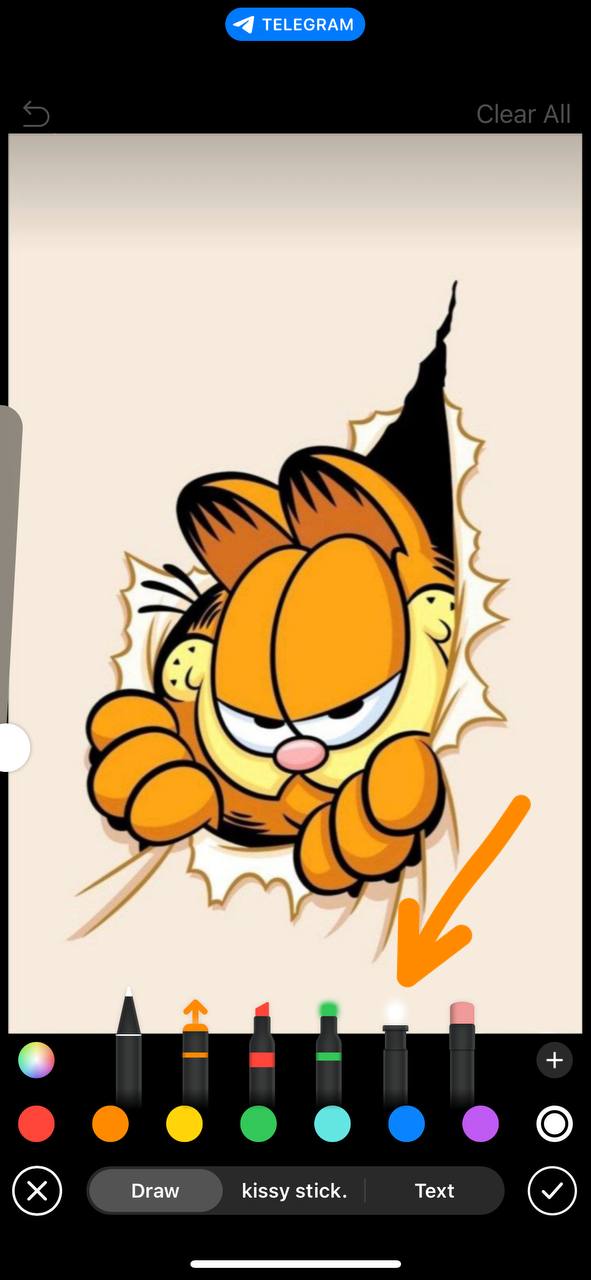
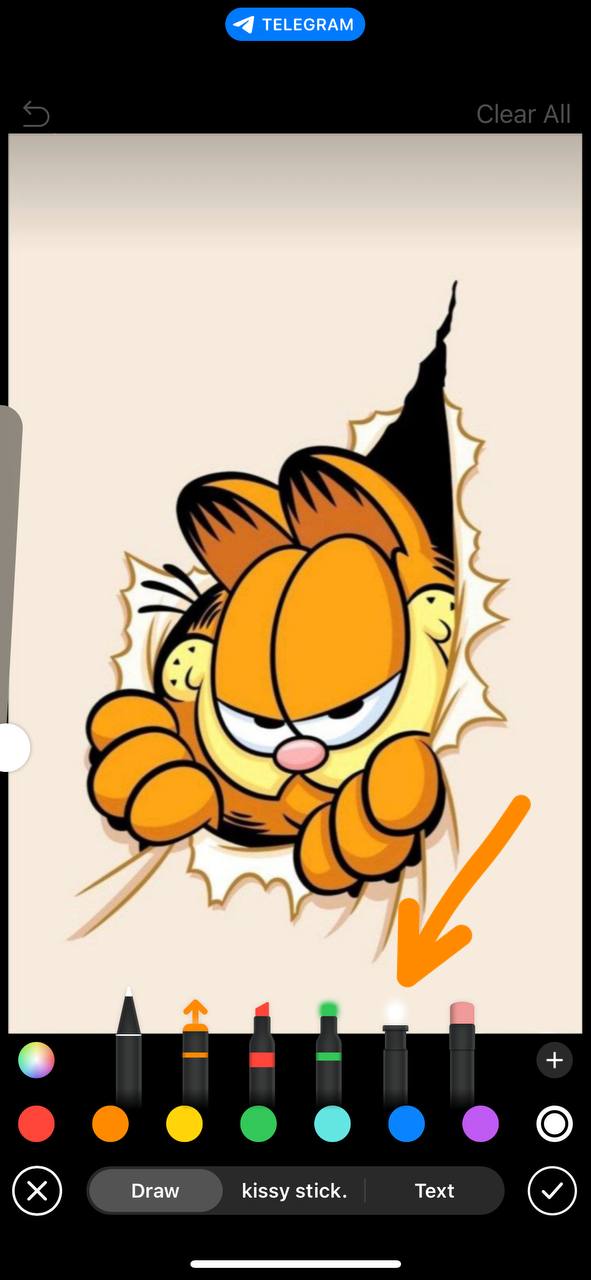
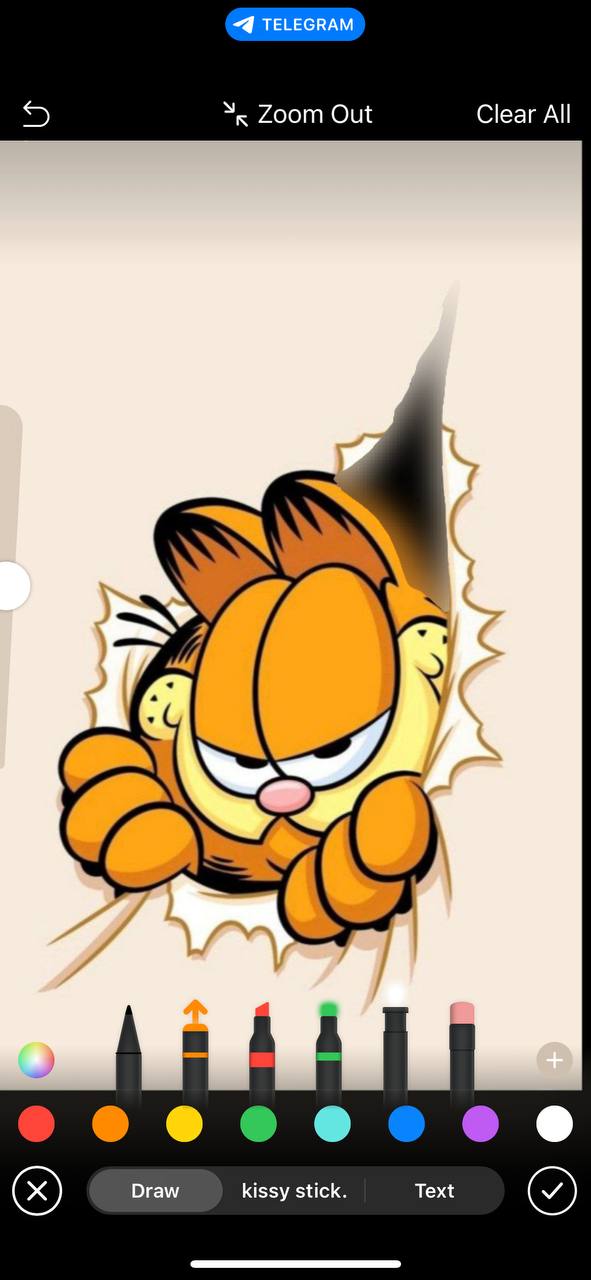
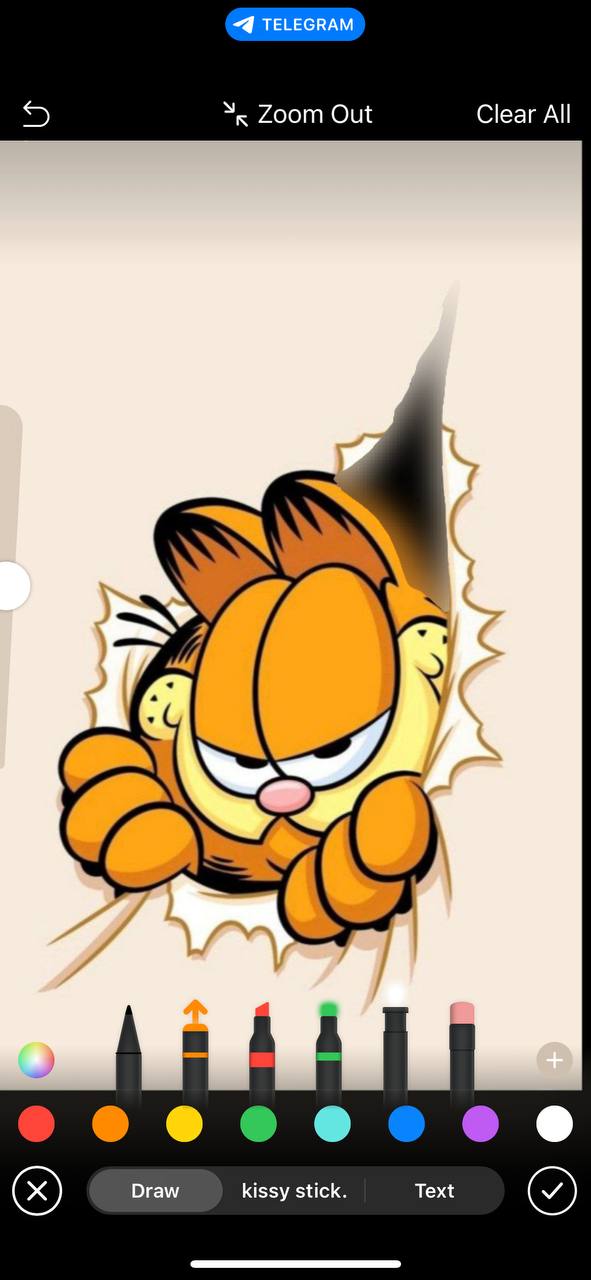
بهترین برنامه های تار کردن قسمتی از عکس در گوشی آیفون
معرفی بهترین اپلیکیشن های تار کردن عکس برای گوشی آیفون به شما این امکان را می دهد که برنامه ای متناسب با نیاز خود انتخاب و نصب نمایید.
تار کردن تصویر با استفاده از ادوبی فتوشاپ
یکی از معروف ترین برنامه های ویرایش و تار کردن قسمتی از عکس در آیفون ادوبی فتوشاپ است.
پس از نصب Photoshop لازم است با حساب کاربری آیفون خود وارد برنامه شوید.
- App را باز کرده و تصویر مربوطه را وارد کنید.
- گزینه Photo Editor را کلیک کرده سپس منوی Draw را انتخاب نمایید.
- در این بخش سایز و رنگ قلم برای مات کردن بخش های مورد نظر را می توانید تنظیم کنید.
- در نهایت تصویر ویرایش شده را Save نمایید.
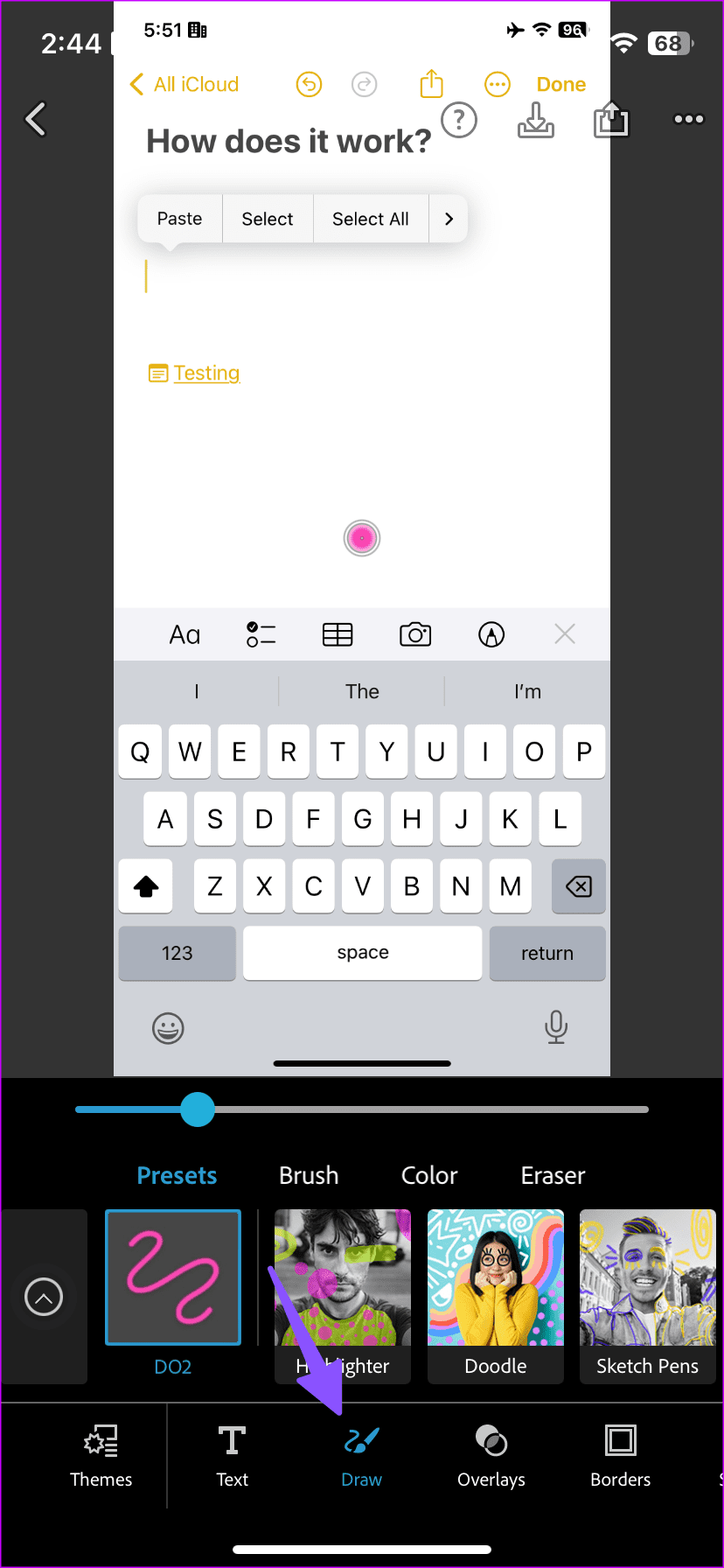
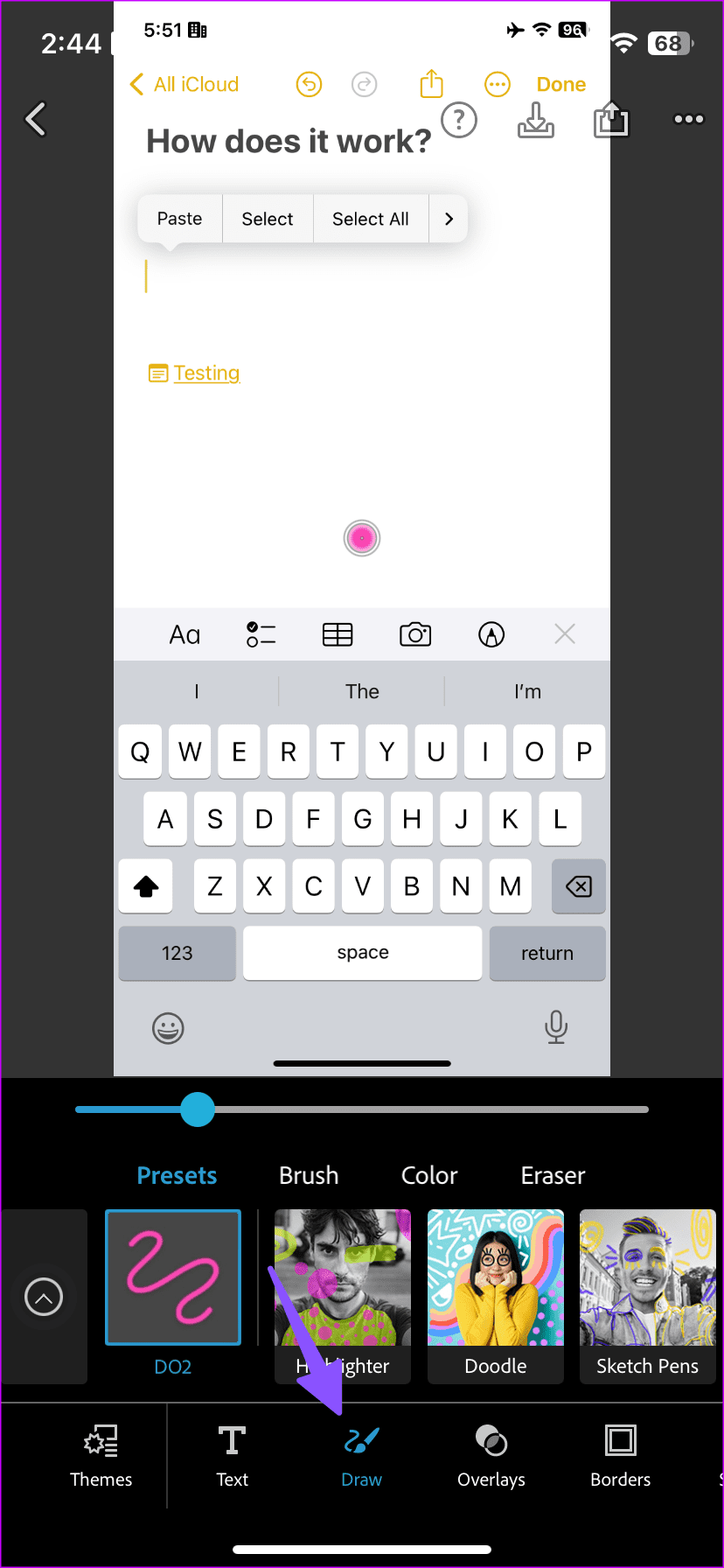
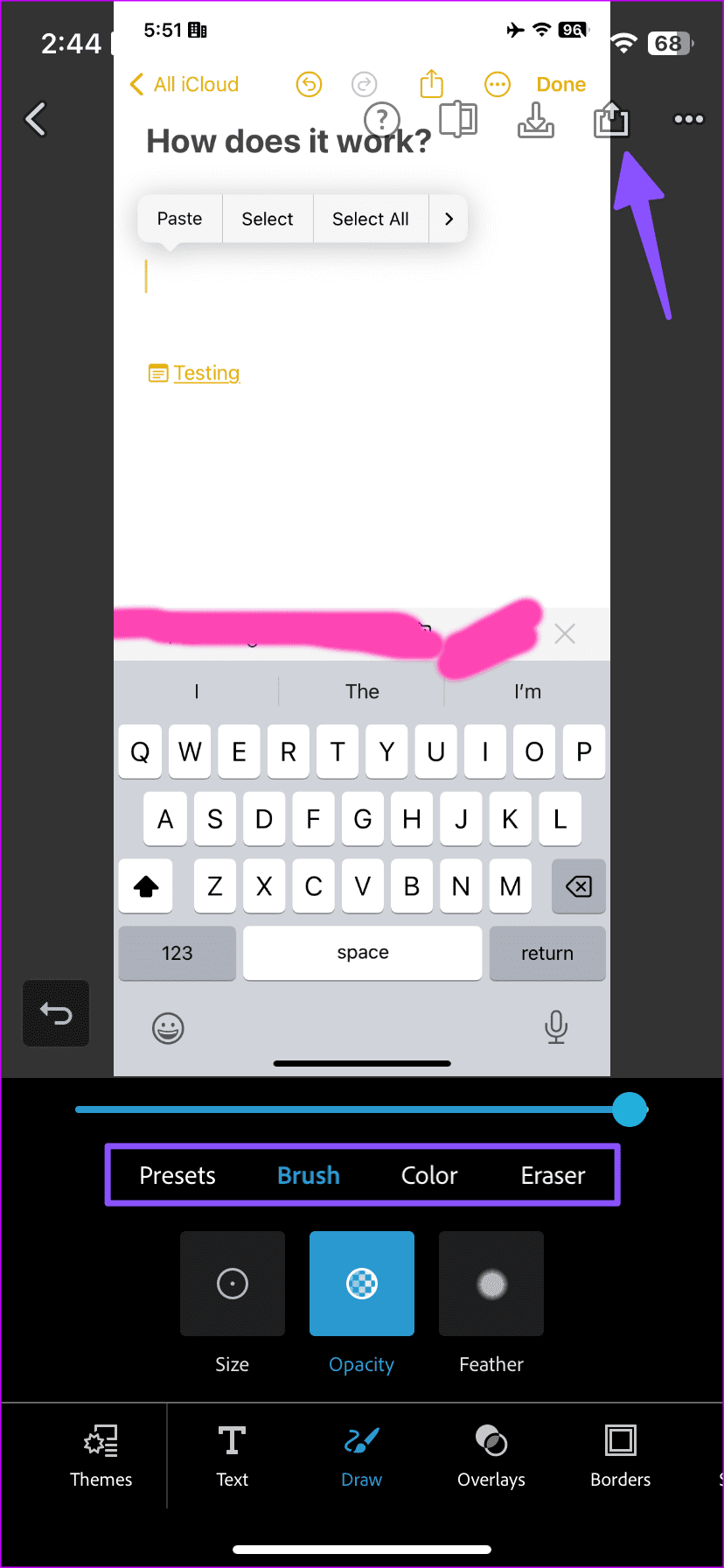
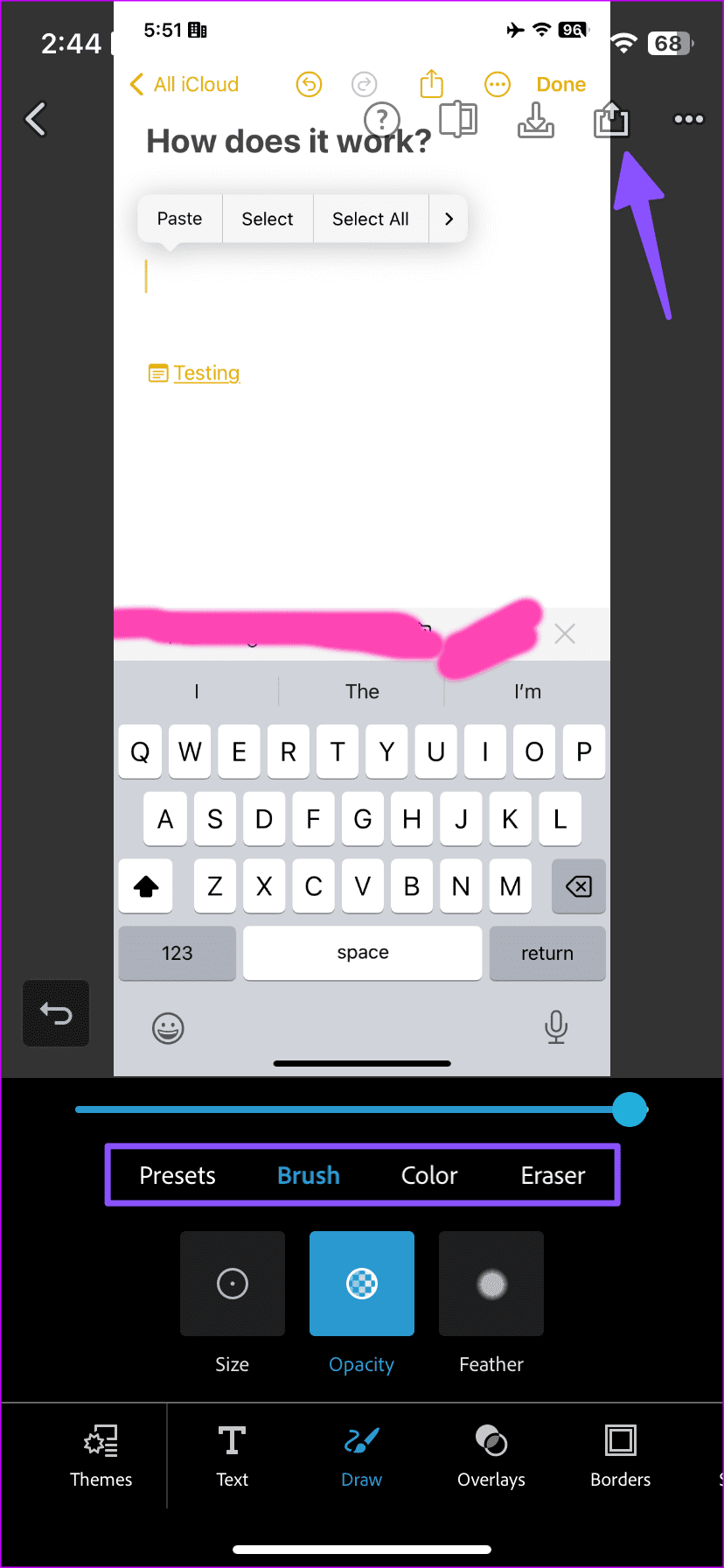
تار کردن تصویر با استفاده از برنامه BLUR PHOTO
Blur Photo Background یکی از اپ های رایگان برای گوشی های آیفون است که با استفاده از آن می توانید هر قسمتی از تصویر به خصوص بک گراند ها را با آسانی تار کنید. ابزارهای دقیق به کار رفته در این برنامه توانایی تار کردن تصاویر با جزئیات زیاد را هم دارد. همچنین افکت های Blur(تار کردن) متنوع آن به کاربران امکان انتخاب با سلیقه شخصی خود را برای ویرایش می دهند.
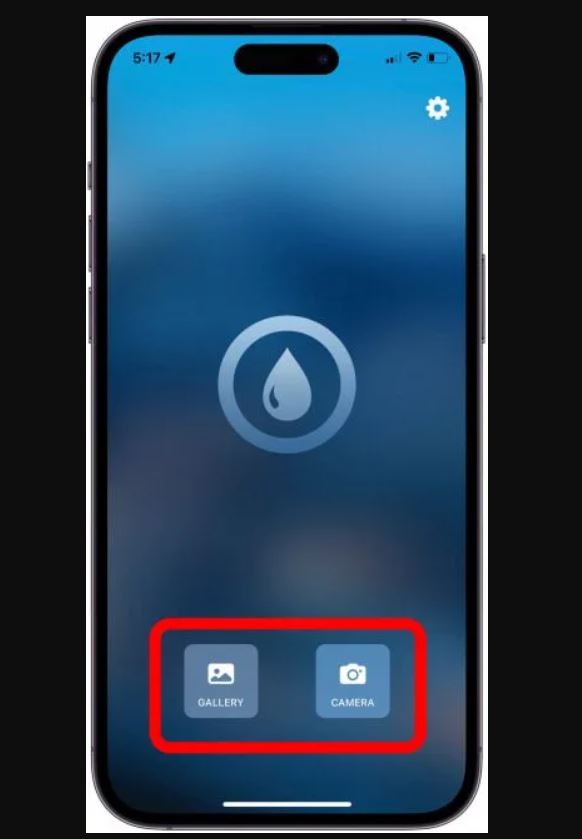
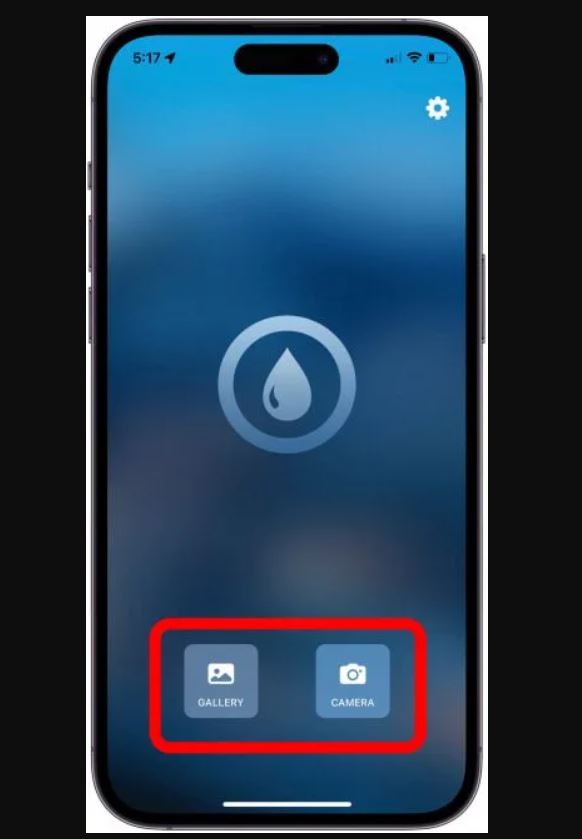
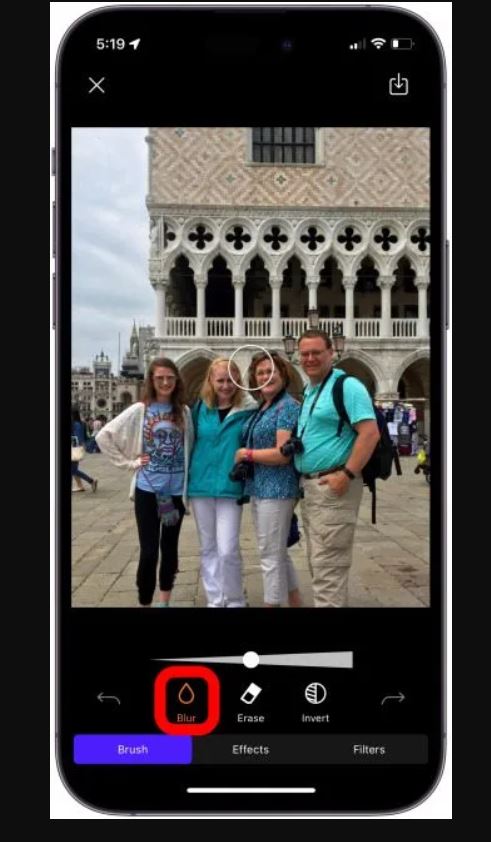
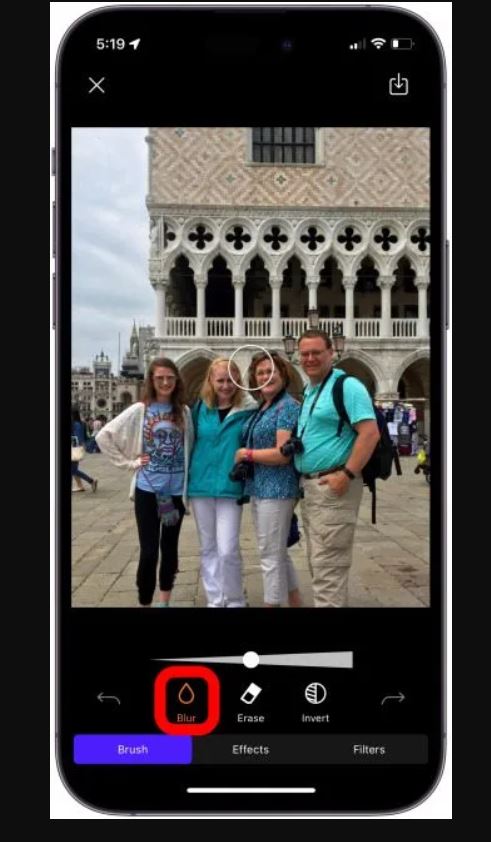
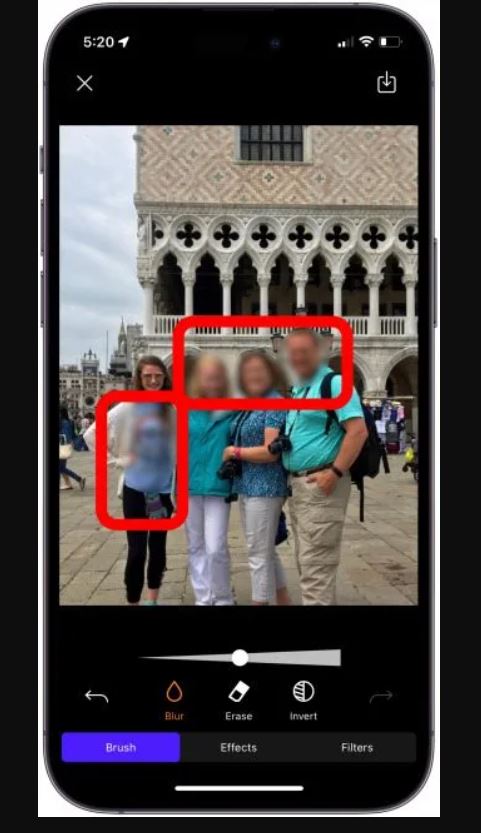
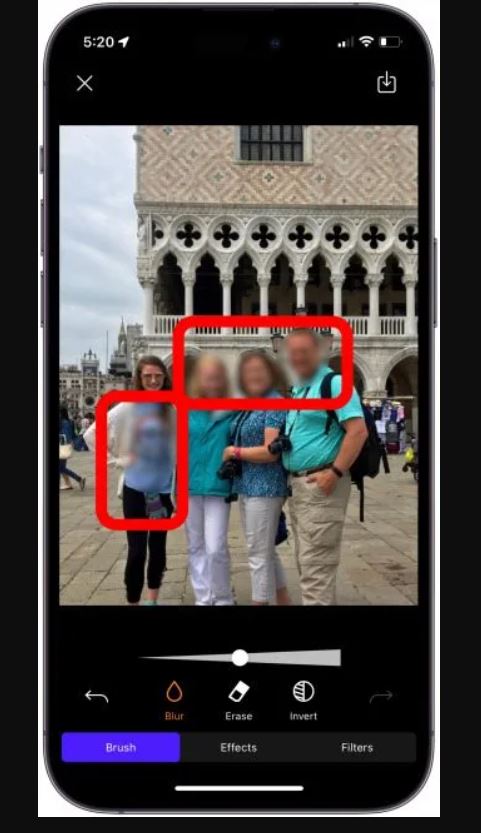
برای تار کردن ویدیو با گوشی به اپلیکیشن های مخصوص ادیت فیلم نیاز دارید.
تار كردن عكس در ايفون با اپلیکیشن Censor
کاربران آیفون با نصب برنامه رایگان، Censor می توانند بخش های مورد نظر تصویر را تار کنند. پس از باز کردن برنامه با انتخاب عکس از گالری گوشی، گزینه مربوط به Blur را پیدا کنید. این گزینه با شکل قطره آب نشان داده شده است. آیکون مربع نیز سایز پیکسل ها را تغییر می دهد. با این اپ می توانید بخش مورد نظر را به صورت کادر بندی شده تار کنید. همچنین قابلیت Free From هم در Censor وجود دارد در واقع با لمس کردن می توانید تصویر را تار کنید.
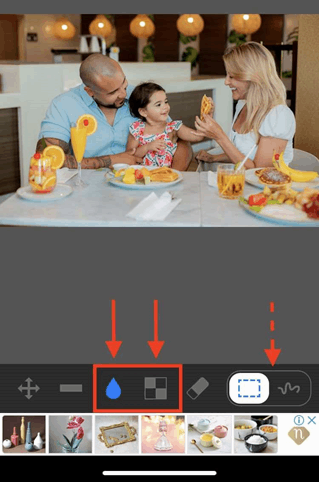
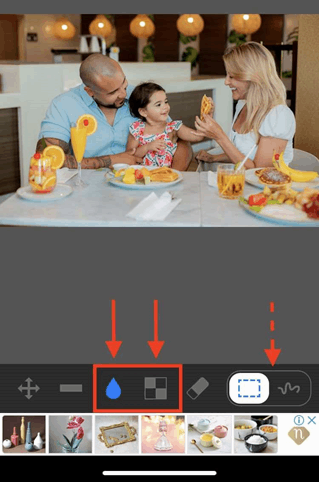
تار کردن قسمت از عکس با YouCam Perfect در گوشی اپل
YouCam با داشتن رابط کاربری برای تار کردن قسمتی از عکس در آیفون بسیار مناسب است.
- بعد از نصب برنامه، عکسی را برای ادیت اضافه کرده و گزینه Edite را کلیک کنید.
- پس از انتخاب Tools افکت های مختلفی از Blur مانند تار کردن ساده و موزاییکی برای شما مشخص می شود که می توانید طبق سلیقه و نیاز خود یکی را برگزینید.
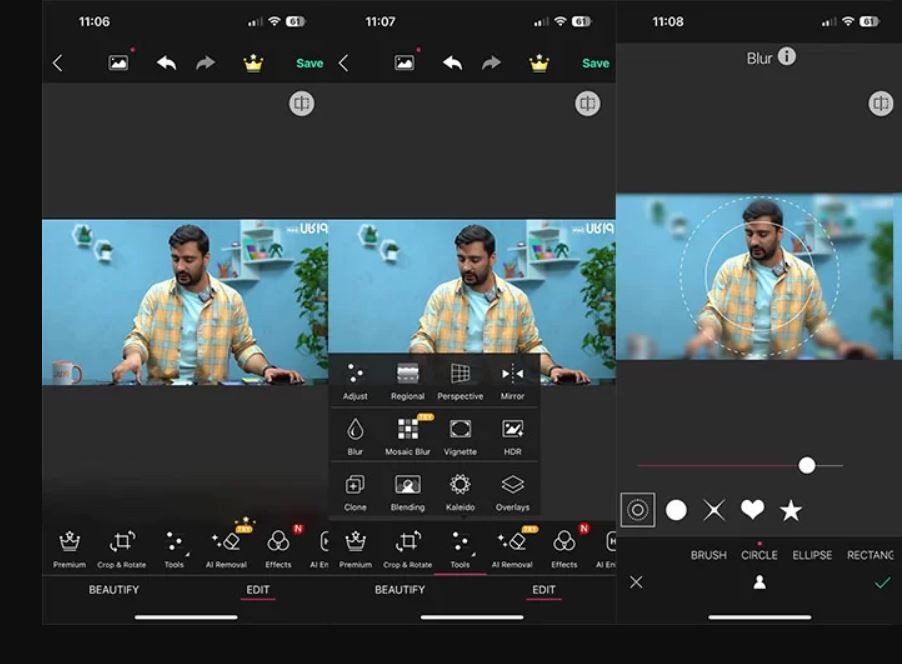
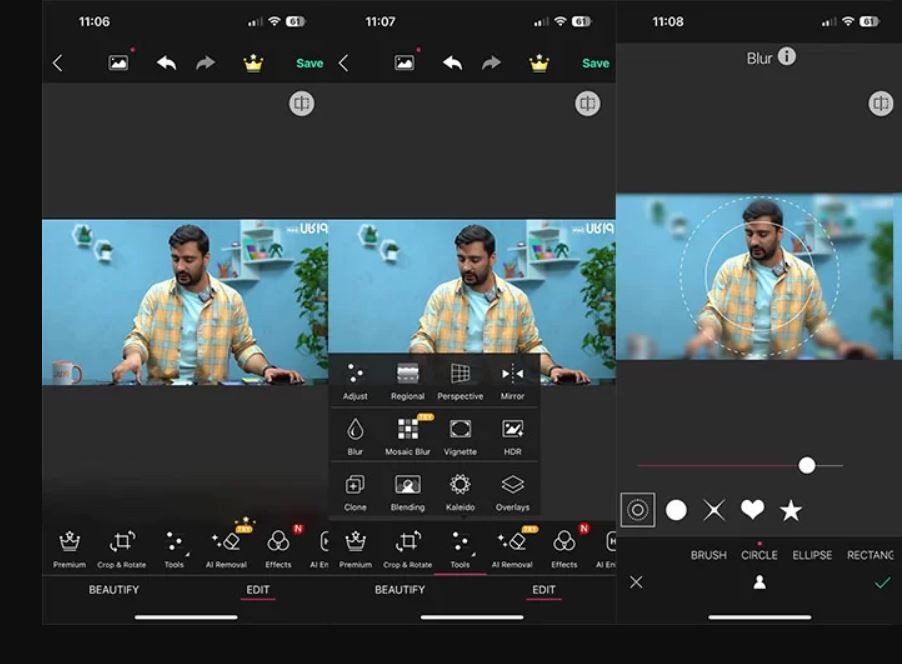
برای دریافت اطلاعاتی درباره خرید و قیمت گوشی اپل به فرفره مراجعه کنید.
Fotor
اپلیکیشن فوتور به کاربران اپل امکان تار کردن و ادیت عکس ها را بدون کاهش کیفیت تصاویر فراهم می کند.
پس از برگزیدن عکس مد نظر در برنامه، Focus را کلیک و قالب تار کردن را پیدا کنید. با تنظیم ابعاد و شکل تار کردن تصاویر سریع تر انجام می شود.
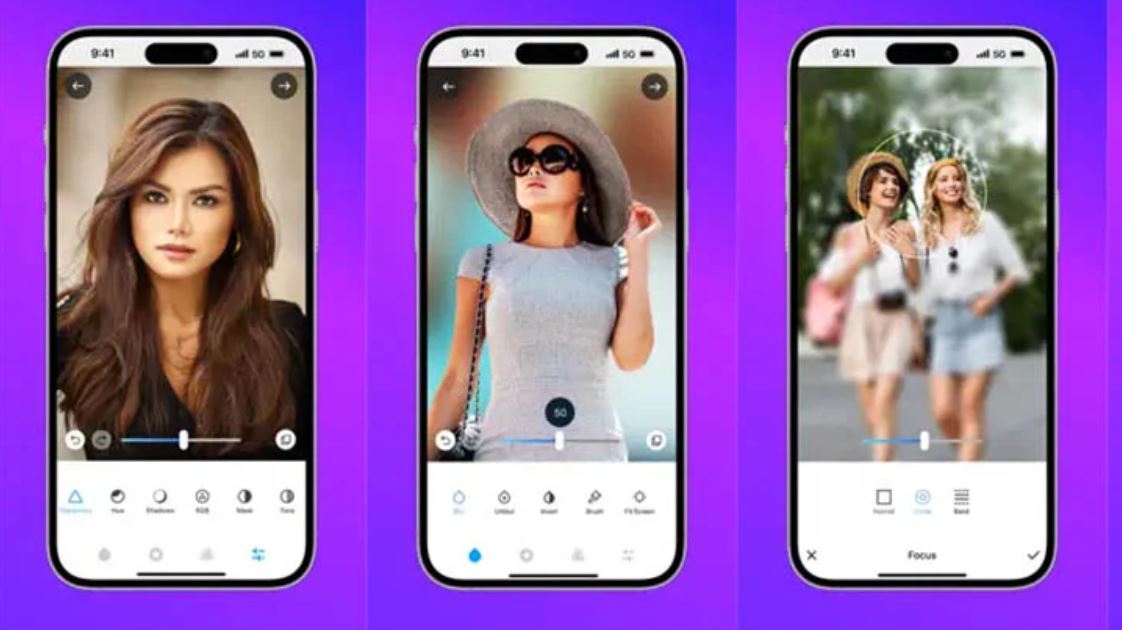
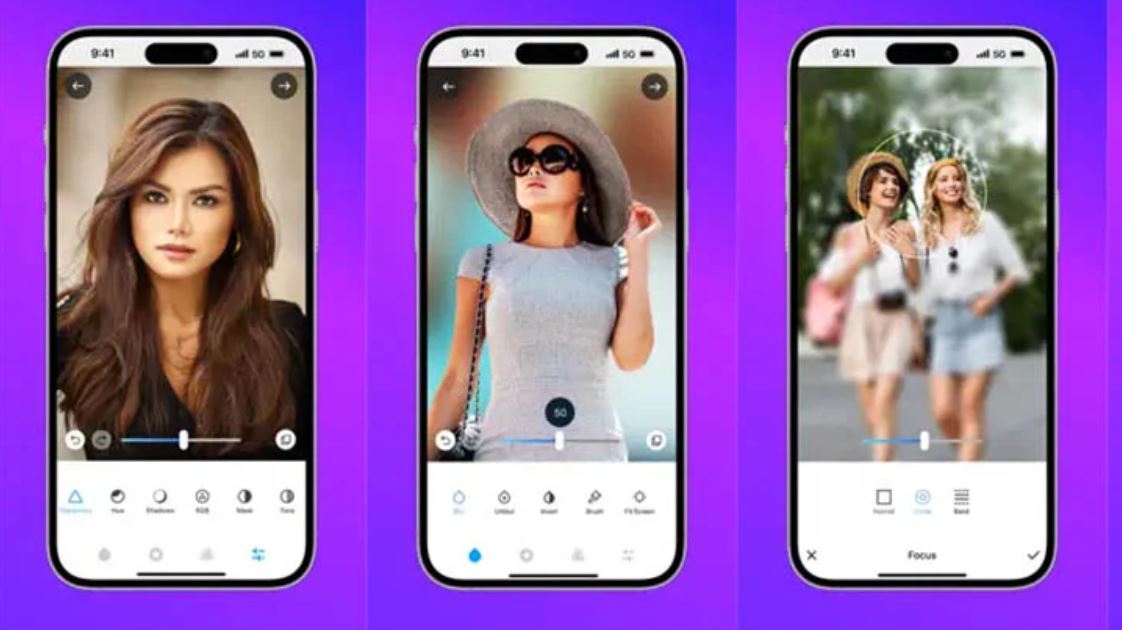
PhotoDirector
استفاده از هوش مصنوعی در PhotoDirector آن را به برنامه ای متمایز تبدیل کرده است. استفاده آسان برنامه از طریق شناسایی خودکار چهره افراد در تصاویر سبب سرعت بخشیدن به ویرایش می شود.
کافی است به قسمت Effects وارد شده و ابزار Blur را کلیک کنید و بخش های مدنظر برای تار شدن را انتخاب نمایید.
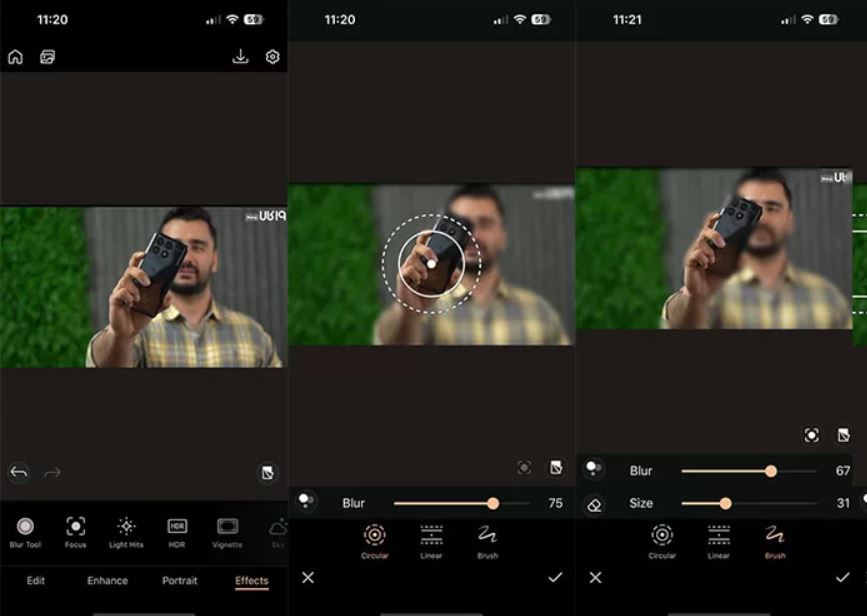
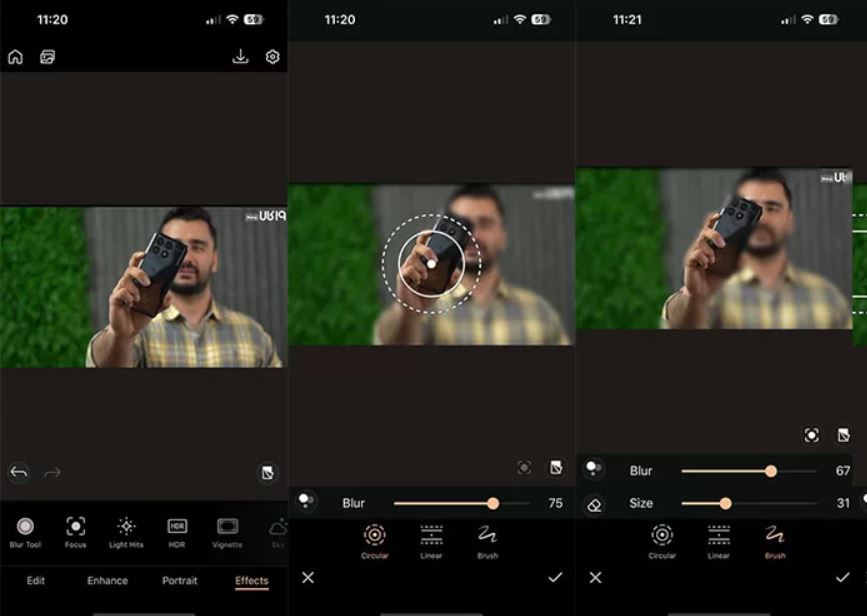
کلام آخر
تار کردن عکس در آیفون یکی از قابلیت های جذاب و کاربری است. کاربران اپل با استفاده از آن می توانند ادیت تصاویر خود را در مواردی مانند تار کردن چهره افراد، بخش های خاصی از تصویر، مات کردن بک گراند و… به راحتی و با سرعت انجام دهند.
سوالات متداول
برای تار کردن بک گراند در آیفون، می توانید از حالت پرتره دوربین استفاده کنید. این حالت به طور خودکار پس زمینه را تار کرده و سوژه اصلی را با وضوح بیشتر ثبت می کند. کافی است حالت Portrait را از داخل برنامه دوربین انتخاب کرده و سپس عکس بگیرید.
در آیفون، با استفاده از ابزار Markup می توانید بخشی از تصویر را تار کنید. ابتدا عکس را در برنامه Photos انتخاب کرده و سپس با استفاده از آیکون مداد در قسمت ویرایش، گزینه هایی مانند Pen یا Highlighter را برای تار کردن بخش دلخواه انتخاب کنید.
بله، در واتساپ می توانید با استفاده از ابزار ویرایش عکس، بخشی از تصویر را تار کنید. کافی است عکس را در واتساپ بارگذاری کرده، وارد بخش ویرایش شوید و از ابزار Blur استفاده کنید.
در تلگرام می توانید با استفاده از ابزار Blur Tool، بخشی از تصویر را تار کنید. ابتدا عکس را انتخاب کرده و سپس در بخش ویرایش از این ابزار استفاده کنید تا قسمت های دلخواه مات شوند.
برخی از بهترین اپلیکیشن ها برای تار کردن عکس در آیفون شامل Photoshop، Blur Photo، Censor، YouCam Perfect و Fotor هستند که هرکدام ابزارهای مختلفی برای ویرایش و مات کردن تصاویر دارند.
بله، با استفاده از اپلیکیشن هایی مثل Photoshop یا PhotoDirector می توانید تصاویر را به صورت حرفه ای تار کنید. این اپلیکیشن ها ابزارهایی دقیق و پیشرفته برای ویرایش و تار کردن تصاویر فراهم می کنند.
برای تار کردن فقط بخشی از تصویر در آیفون، می توانید از برنامه هایی مانند Censor یا Blur Photo استفاده کنید که به شما امکان می دهند بخش های خاصی از عکس را مات کنید بدون اینکه بقیه تصویر تحت تاثیر قرار گیرد.







